IntelliJ IDEA是Java开发者的首选工具之一,但正确配置Java环境是高效开发的第一步。本文将详细介绍如何配置IDEA以支持Java开发。对于初学者来说,一个配置得当的开发环境可以避免很多不必要的麻烦,而对于中级开发者来说,优化后的配置则能显著提升开发效率。无论你是刚从Eclipse转过来,还是第一次接触Java开发,本指南都将帮助你快速搭建起专业的开发环境。
IDEA配置Java开发环境详细步骤
要开始使用IntelliJ IDEA进行Java开发,首先需要完成几个关键步骤。这些步骤看似基础,但每一步都至关重要,特别是对于刚接触IDEA的开发者而言。
下载并安装最新版IntelliJ IDEA
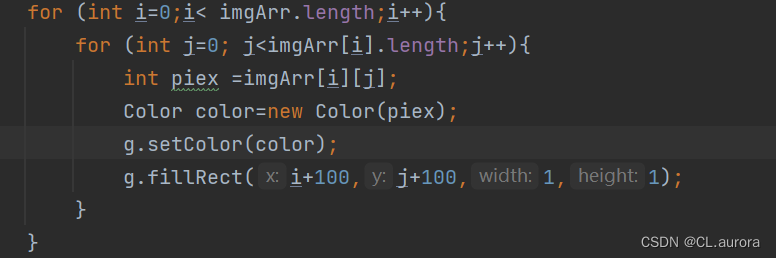
2023年最新idea配置java教程建议从JetBrains官网下载最新版本的IntelliJ IDEA。目前有两个版本可供选择:免费的Community版和付费的Ultimate版。对于大多数Java开发者来说,Community版已经足够使用,它包含了Java开发所需的所有核心功能。安装过程非常简单,只需按照向导一步步操作即可。值得注意的是,在Windows系统上安装时,建议勾选"Add launchers dir to the PATH"选项,这样以后就可以在命令行中直接启动IDEA。
配置JDK路径和环境变量
安装完IDEA后,下一步就是配置JDK。这是idea配置java开发环境详细步骤中最关键的一环。首先,你需要确保已经安装了适当版本的JDK。打开IDEA,进入"File"→"Project Structure",在"SDKs"选项卡中添加你的JDK路径。通常,JDK会安装在"C:\Program Files\Java"目录下(Windows系统)或"/Library/Java/JavaVirtualMachines"目录下(Mac系统)。
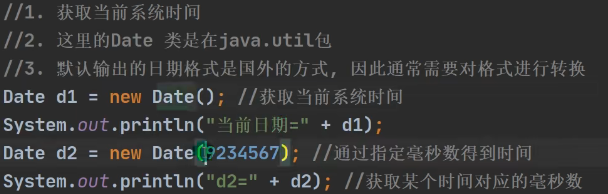
关于idea配置java环境变量,虽然IDEA本身不需要系统环境变量也能工作,但配置JAVA_HOME环境变量对于其他工具(如Maven、Gradle)的运行很有帮助。在Windows系统中,可以通过系统属性→高级→环境变量来设置;在Mac/Linux系统中,则可以编辑.bash_profile或.zshrc文件来添加export JAVA_HOME=/path/to/jdk。
解决IDEA配置Java时的常见错误
即使按照上述步骤操作,有时仍会遇到一些问题。了解如何解决idea配置java时出现的常见错误可以节省大量时间。
一个常见的问题是"JDK not found"。这通常是因为IDEA无法自动检测到JDK的安装位置。解决方法很简单:手动指定JDK路径即可。另一个常见错误是版本不兼容问题,特别是当项目要求的Java版本与你配置的JDK版本不一致时。这时需要在项目设置中调整语言级别和编译器版本。

内存不足错误也经常出现,尤其是运行大型项目时。可以通过修改IDEA的VM选项来增加内存分配。找到IDEA安装目录下的bin文件夹,编辑idea64.exe.vmoptions文件(Windows)或Info.plist文件(Mac),适当增加-Xmx参数的值。
优化IDEA配置提升Java开发效率的实用技巧
完成基本配置后,我们可以进一步优化IDEA的设置,让Java开发更加高效。关于idea和eclipse配置java哪个更方便的讨论一直存在,但IDEA的智能提示和代码分析功能无疑更胜一筹。
首先,建议启用自动导入功能。进入"Settings"→"Editor"→"General"→"Auto Import",勾选"Add unambiguous imports on the fly"和"Optimize imports on the fly"。这样IDEA会自动处理import语句,节省大量时间。
其次,配置代码模板可以显著提高编码速度。IDEA提供了丰富的实时模板,你还可以创建自己的模板。例如,可以创建一个"psvm"模板快速生成main方法,或者"sout"模板生成System.out.println()。
另外,合理使用插件也能提升开发体验。推荐安装Lombok插件(简化JavaBean编写)、CheckStyle-IDEA(代码风格检查)和Maven Helper(Maven依赖分析)等实用插件。
现在就开始配置你的IDEA,享受高效的Java开发体验吧!
通过本文的指导,你应该已经掌握了IDEA配置Java环境的完整流程,从基础安装到高级优化。记住,一个好的开发环境配置不是一蹴而就的,随着项目需求的变化和开发经验的积累,你可能需要不断调整和优化你的IDEA设置。但有了这些基础知识,你已经可以自信地开始你的Java开发之旅了。如果遇到问题,不妨回顾本文的解决方案,或者查阅IDEA的官方文档获取更多帮助。









